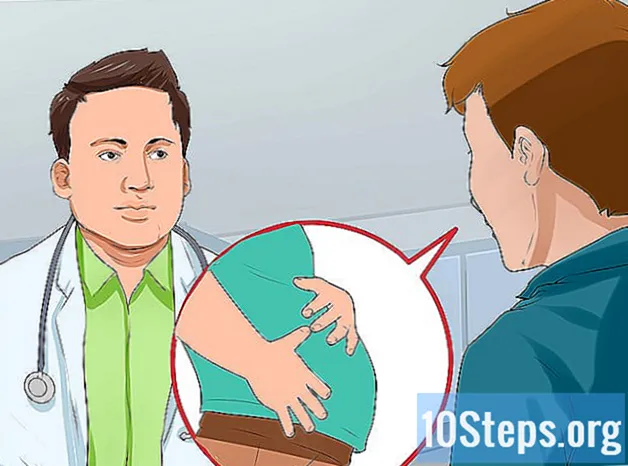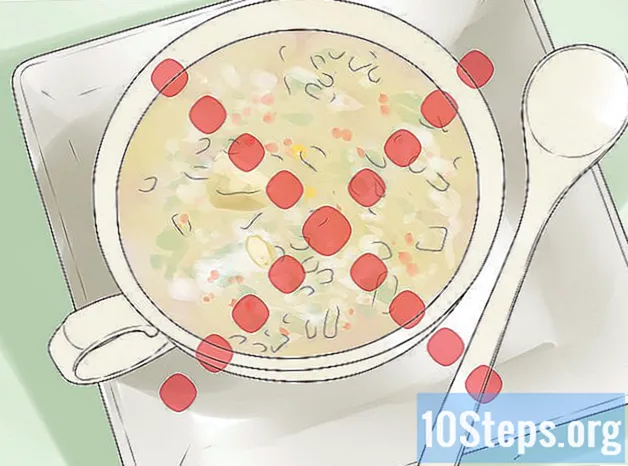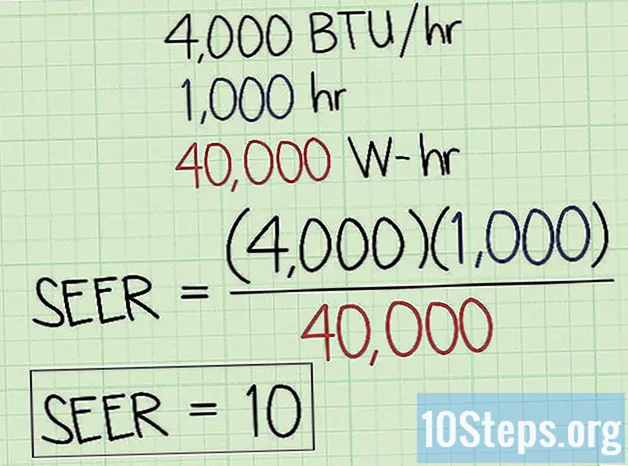Sadržaj
Ostali odjeljciUsluga Dropbox web je usluga hostinga datoteka koja je u vlasništvu i kojom upravlja "Dropbox, Inc." Dropbox koristi pohranu u oblaku kako bi korisnicima omogućio pohranu i dijeljenje datoteka i mapa s drugim korisnicima Dropboxa putem Interneta pomoću sinkronizacije datoteka. Dropbox je vrlo koristan i prikladan alat u smislu izrade sigurnosnih kopija i dijeljenja datoteka ili pristupa datotekama s različitih mjesta, poput škole ili posla ili u pokretu. Sve što trebate je Dropbox račun i pristup Internetu. Jedan od najkorisnijih alata kada je Dropbox u pitanju je mogućnost s lakoćom dijeliti datoteke s prijateljima ili kolegama. Ono što Dropbox razlikuje od nekadašnjih alata za dijeljenje datoteka jest to što nema potrebe za prijenosom datoteka s jednog uređaja na drugi. Nakon što se datoteka prenese u zajedničku mapu, svima kojima dopustite pristup će se odobriti. Sljedeći članak daje upute za dijeljenje datoteka s Dropboxom.
Postoje tri različita načina dijeljenja fotografija i videozapisa na Dropboxu
- - Stvorite novu zajedničku mapu
- - Dijelite postojeću mapu
- - Koristite javnu mapu koja se automatski kreira kada instalirate Dropbox
Koraci
Metoda 1 od 4: Korištenje radne površine Dropbox na sustavima Windows Vista i Windows 7
Otvorite mapu dropbox.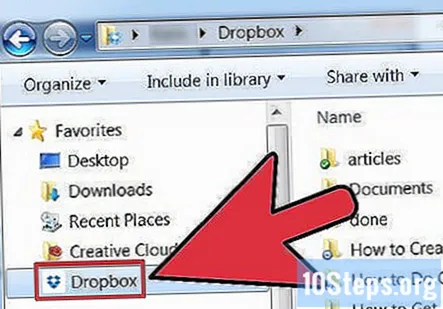
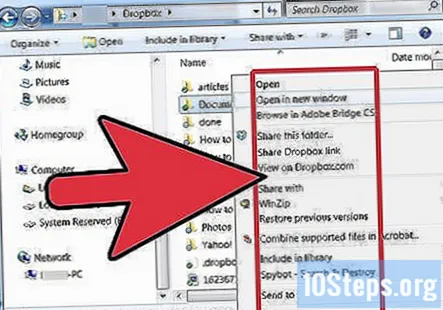
Desnom tipkom miša kliknite mapu koju želite podijeliti. Prikazat će se padajući izbornik.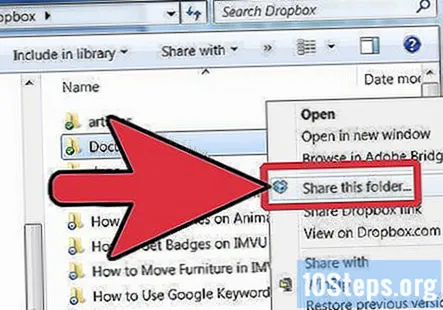
Odaberite Dropbox> podijeli ovu mapu. Ovo će vas poslati na stranicu za dijeljenje na web mjestu Dropbox.
Unesite e-adresu onoga koga želite dodati u svoju dijeljenu mapu.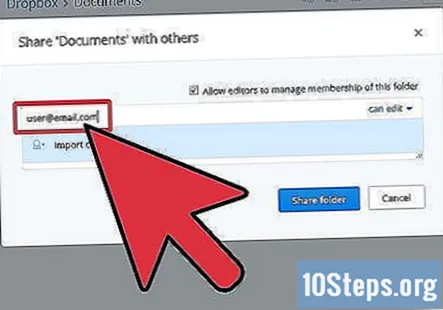
Dodajte osobnu poruku i kliknite mapu za dijeljenje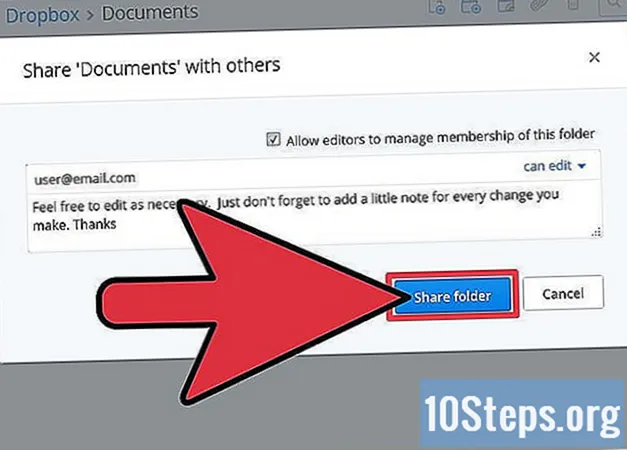
Metoda 2 od 4: Korištenje web stranice Dropbox
Prijavite se na svoj račun i pronađite mapu koju želite dijeliti.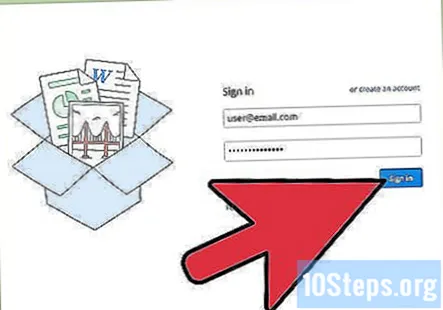
Pomaknite miš preko mape. Kliknite trokut koji će se pojaviti kad je mapa označena.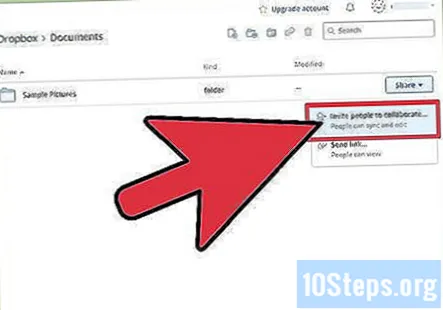
Unesite adrese e-pošte onoga koga želite dodati u svoju dijeljenu mapu.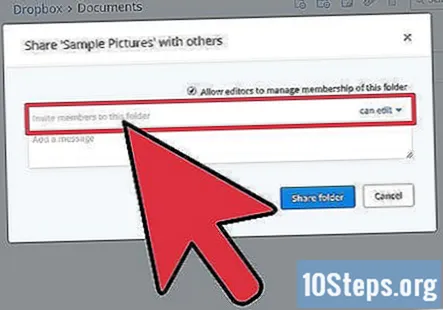
Dodajte osobnu poruku i kliknite mapu za dijeljenje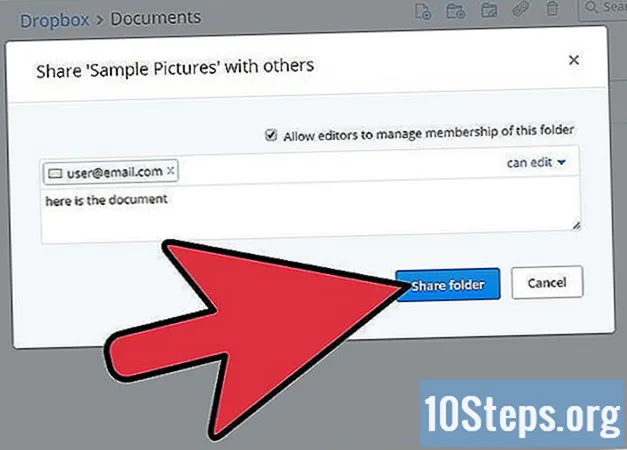
Metoda 3 od 4: Korištenje javne mape
Kada instalirate dropbox, automatski se kreira mapa pod nazivom Public. Javna mapa jednostavan je način dijeljenja pojedinačnih datoteka s Dropboxom. Svaka datoteka koju prenesete u svoju javnu mapu dobit će vlastitu internetsku vezu tako da je možete podijeliti s drugima. Još jedna prednost korištenja javne mape je ta što datotekama može pristupiti bilo tko, čak i korisnici koji nisu Dropbox. Veze rade i ako je računalo isključeno. Evo kako koristiti javnu mapu:
Otvorite svoju javnu mapu.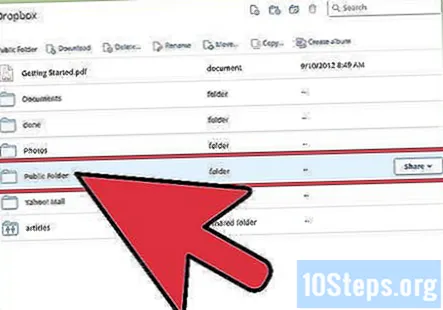
Kliknite prijenos i odaberite datoteke s kojima želite dijeliti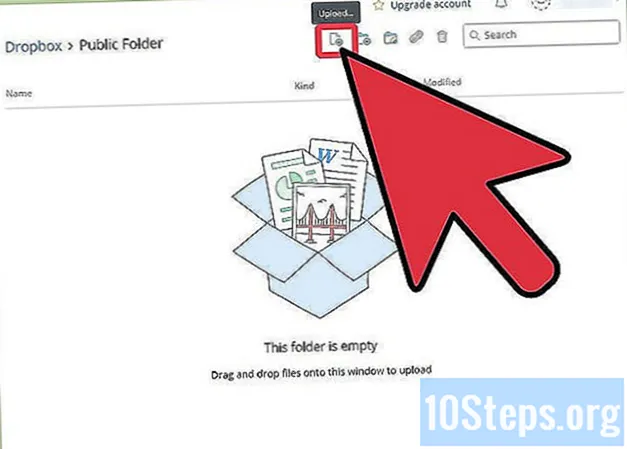
Metoda 4 od 4: Metoda javne mape 2
Kliknite datoteku i povucite je u svoju javnu mapu. Datoteci će sada biti omogućen pristup svima koji imaju vezu za nju.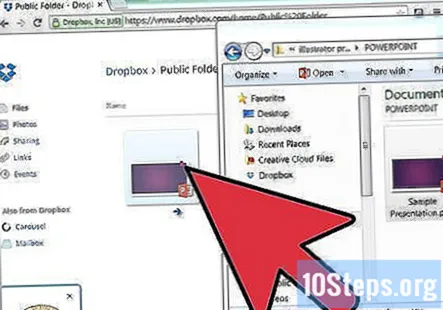
Da biste dobili vezu za svoje javne datoteke: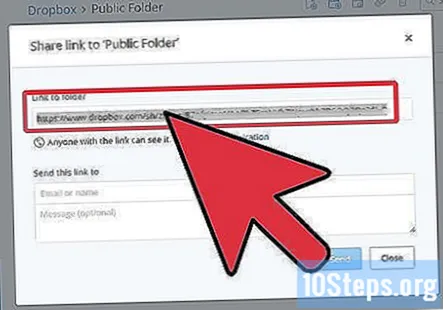
- Otvorite Dropbox.
- Otvorite javnu mapu.
- Desnom tipkom miša kliknite datoteku koju želite podijeliti, otvorit će se padajući izbornik.
- Kliknite kopiraj javnu vezu.
Pitanja i odgovori zajednice
Kako premjestiti glazbu u Dropbox?
Dropboxovu značajku prijenosa možete koristiti za dodavanje glazbenih datoteka na svoj Dropbox račun. Kada želite preuzeti glazbu, možete kliknuti glazbenu datoteku i pritisnuti "Preuzmi".
Može li moja obitelj prenijeti slike na moj Dropbox?
Da, možete ih dodati u određenu mapu kojoj želite da imaju pristup, a zatim mogu pristupiti datotekama koje se tamo nalaze ili mogu dodati svoje.
Ako prenesem audio datoteku u Dropbox, mogu li kolege te datoteke preuzeti na svoja računala?
Da, ako ste datoteku podijelili s njima.
Trebam li zip stvoriti glazbene datoteke kad dijelim mapu drugima putem Dropboxa? Odgovor
Mogu li dodati glazbu iz Dropboxa na svoj popis za reprodukciju na iPhoneu ili u Amazonu Music? Odgovor